Как да се даде възможност на уеб камерата на преносим или настолен компютър

Първата стъпка - обжалване на собствениците на външни уеб-камери, които не са доволни от качеството на вградения. Като правило, подобни устройства са свързани чрез USB кабел, така че, ако не сте включен или не, се определя, проверете връзката, опитайте да поставите друг USB-конектор. Това не помогна? Или все още вградената уеб камера? Може би сте забравили да инсталирате драйверите? Прочетете по-нататък!
Водачите на уеб камера
Driver - специални инструменти за услуги, които "казват" на компютъра на ново устройство е свързано към системата "разбира", че и работата е била правилна. Вие също може би на лаптопа инсталирали драйвера за принтер, скенер или някакви други неща? Така че, на уеб камера - не е изключение. Тя също се нуждае от водач, а ако не сте инсталирали, не забравяйте да ги изтеглите от интернет и да го инсталирате.
Искам да отбележа, че е много често е възможно да се отговори на уеб камера, която не изисква специални драйвери от производителя. Само поставете фотоапарата в нужния съединител, а след това системата ще инсталирате драйвера на уеб камерата, които вече са предварително инсталирани в системата. Това важи особено за потребители, които са инсталирали системи: Windows 7 и Windows 8.
Ако трябва да се намери драйвер за уеб камера, тогава не трябва да се притеснявате за намиране на тях няма да е трудно, е необходимо да знаете модела на камерата, или лаптопа, ако камерата бъде построена. За да се определи вниманието на модела заплащането на опаковки (къде да купя) уеб камера или себе си или на тел уеб камера, стикера може да присъства, което е просто писмена модел, вижте изображението по-долу.

Как да инсталирате драйвера на уеб камера
Реших да вземем пример от незастроен уеб камера в лаптопа, за да знаете как да включите уеб камерата на компютъра си. Така че, ако знаете, че моделът, вече можете да започнете да търсите. Ковани в Google нещо подобно на тази заявка: "(Модел) на водача" и ще бъде щастлив! нека да разгледаме пример на живо, а не за неоснователна. Имам един стар уеб - камера, към която сега и намери правилния драйвер.
Модел на фотоапарата се намери на етикета. Аз отивам в Google и да се въведе «ilook 300 Driver", а след това се търсят връзки, така че те са били на уеб сайта на производителя, така и за офис, не някои от Cowboy.
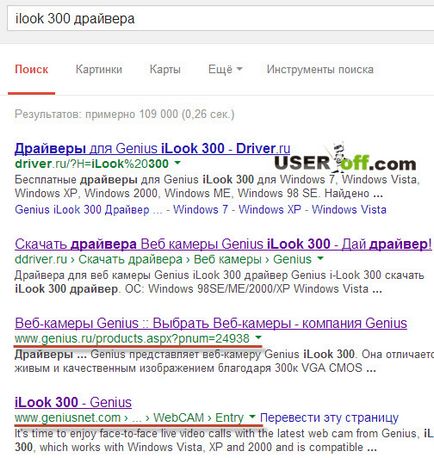
Отворих две връзки, един руски и един на английски език. Нека да видим как да изтеглите драйвери за вашата уеб камера по примера на руски език уебсайт. Аз отивам на сайта, но няма линкове за изтегляне драйвери, така че натиснете "Спецификации".

Тук също са на водача. Аз изберат правото и изтегляне.
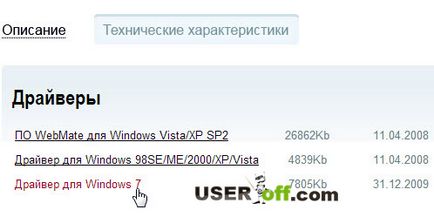
След като се изтегли, просто да ги инсталирате в съгласие с всички изисквания и споразумения по време на съветника за инсталиране на софтуер. След това можете да рестартирате компютъра, но обикновено това не се изисква.
Skype за да ви помогне
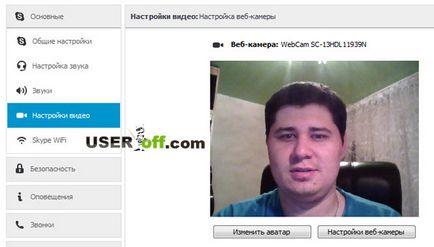
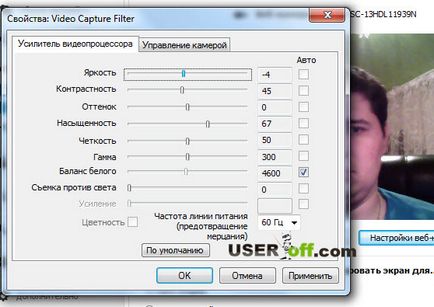
Преинсталиране на Skype, а ако това не помогне да се справят с техническата страна на въпроса, а не с програмата, тъй като тя трябва да имате всичко в ред. Но аз още веднъж да ви напомня, че правилният драйвер - ключ към успешна операция. Ако инсталирате грешен водача или за вашата версия на системата, всяко изображение, което виждате. Ето защо, аз ви съветвам да инсталирате правилния драйвер за вашия уеб - камера.
Допълнителните функции позволяват на уеб камера
Можете също така да се провери правилното функциониране на уеб камера с помощта на стандартни инструменти на Windows. За да направите това, отидете в менюто "Старт" - "Control Panel" - "Хардуер и звук".
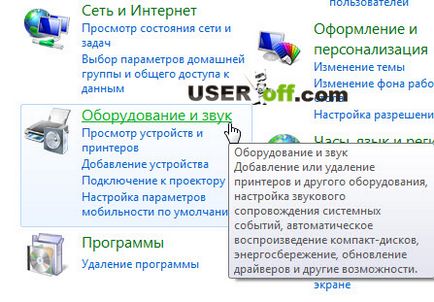
В "Устройства и принтери", изберете подраздел "Диспечер на устройствата". В прозореца, който се отваря, търси "Imaging Devices." Ако няма нищо там, тогава проблемът е наистина с техническата страна.
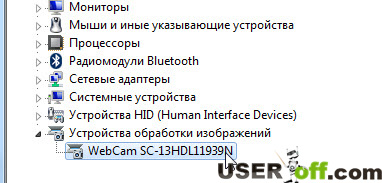
Можете да опитате да активирате отново и след това да деактивирате вашия уеб - камера. За да направите това, щракнете с десния бутон на мишката и изберете "Disable".
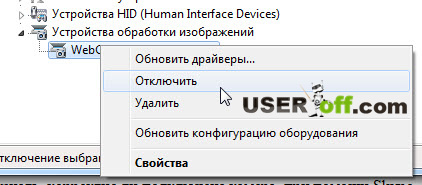
Рестартирането на компютъра. След това се върна в диспечера на устройствата, и изберете "Активиране", като щракнете върху уеб камера, щракнете с десния бутон.
Следната информация е от значение за потребителите, които се радват на вградената уеб камера. Така че аз ще ви покажа как да се даде възможност на уеб камера на лаптоп. Като начин да се превърне може да предложи следния вариант. Сред клавишите F1 ... F12 търсите този, който е боядисан в синьо икона с фотоапарат. След това натиснете комбинация от клавишите Fn + съответния клавиш. По този начин, вие включвате и изключвате уеб камера.
Така че сте измислили как да включите камерата на лаптопа и на компютъра. Сега, нека да се провери, че не е по Skype.
Що се отнася до онлайн услуги, там могат да бъдат посочени като пример videochatru.com или глобален мащаб «Chatroulette» проект. И двата сайта предлагат възможност за чат онлайн с произволно избран спътник измежду тези, които вече също е на място. В действителност, това не е от значение, ние сме тук, за да провери на уеб камерата.
Ще разгледаме един пример на първата услуга. Преместете показалеца на мишката в долния ляв ъгъл на екрана и натиснете "Разрешаване на достъпа до устройства."
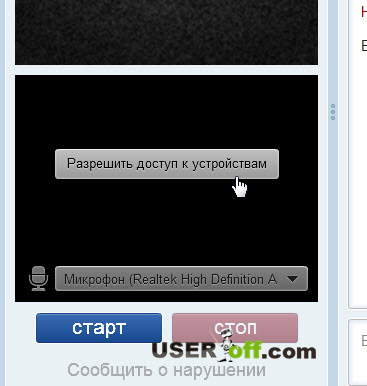
се появява, изберете "Enable" и натиснете бутона "Close".
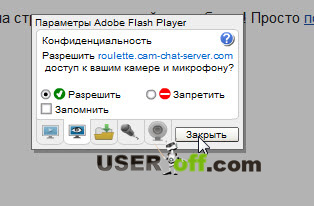
По принцип всичко, а след това ще можете да се виждате на екрана, което е това, което имахме нужда.
Програмата за уеб камера
Не искам да говоря за програмата, но след като добавя една статия до края, реших да добавите статия. Мисля, че това ще бъде важно допълнение за някои потребители.
Програмата е проста, след откриването, кликнете върху картината "Човекът" на дясното меню. Тук можете да изберете вашата уеб камера, ако тя не иска да се покаже.
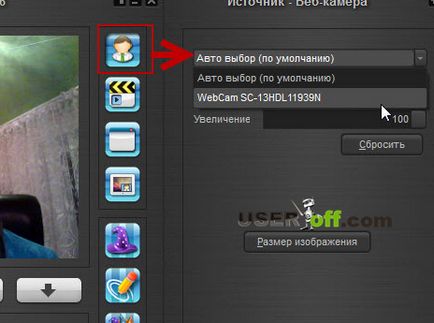
Програмата има също всякакви ефекти, които се прилагат към вас. Как да го направя? Кликнете върху шапката.
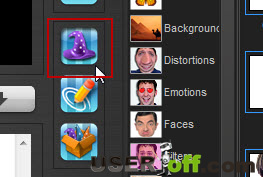
От дясната страна ще бъде ефектите, които можете да използвате.
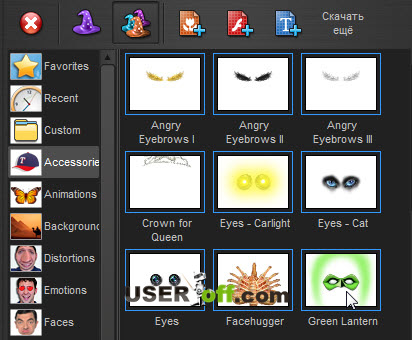

Това е всичко, което исках да ви кажа по този въпрос. Надявам се, че сега на въпроса как да се включи уеб камерата на лаптопа, повече от вас няма да има. Ако не сте се включи уеб камерата, а след това можете да го опитате да се свържете с друг компютър и да проверява ефективността. И не забравяйте, че трябва да инсталирате драйверите.
- Какви са начините за да я изключите тъчпада

- Какво става, ако не Wi-Fi достъп
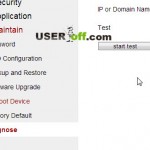
- Основните начини, за да активирате Bluetooth в лаптопи

- Как да включите Wi-Fi за лаптопи

- Защо да не работи на лаптоп клавиатура

- клавиатура осветление в преносими функция
